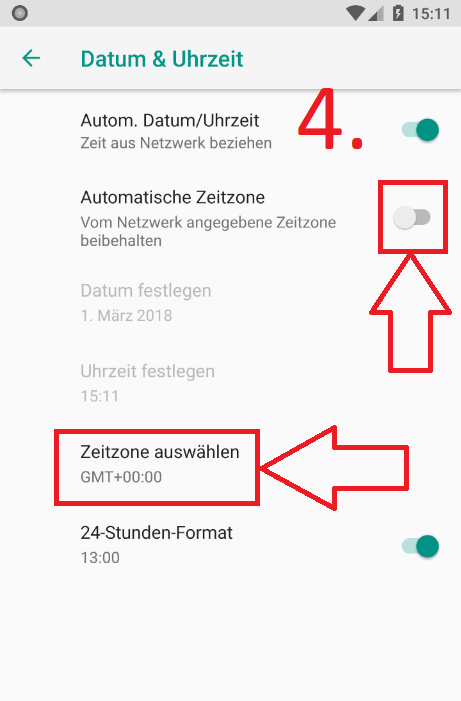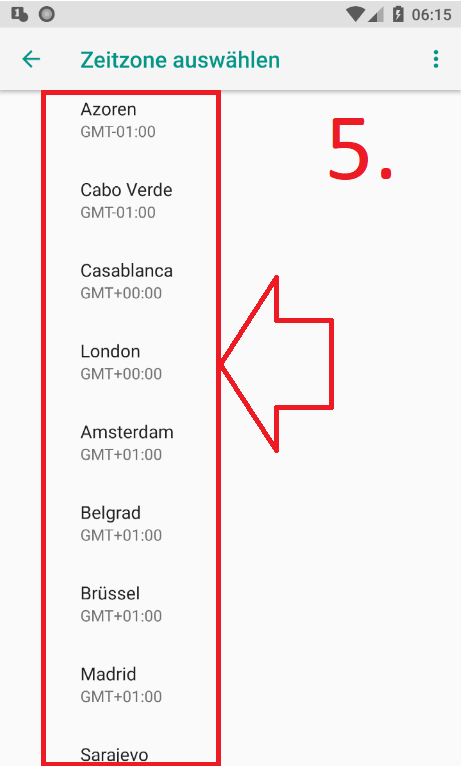Wie wird die Zeitzone in Android bestimmt?
Generell gibt es in Android zwei unterschiedliche Möglichkeiten zur Bestimmung der Zeitzone. Entweder wird diese händisch vom Benutzer festgelegt oder automatisch durch Android. Die Funktion „Automatische Zeitzone“ sorgt dafür, dass sich die Zeitzone in Abhängigkeit des Standorts automatisch ändert. Wenn du dich z.B. mit deinem Android-Gerät in Las Vegas aufhältst, kann Android mittels GPS, WLAN-Hotspots und Mobilfunkzellen (je nachdem, welcher Ortungs-Modus in deinem Gerät eingestellt wurde) deinen Standort ermitteln.
Die automatische Zeitzonen-Bestimmung ist jedoch manchmal fehleranfällig bzw. funktioniert einfach nicht. Wir zeigen dir aus diesem Grund unter „Android 8 (Oreo)“ auf einem „Google Pixel XL„, wie du selbst die Zeitzone ändern kannst.
Schritt 1: Android-Einstellungen öffnen
Im ersten Schritt musst du die Einstellungen des Betriebssystems öffnen. Tippe hierfür mit deinem Finger auf den oberen Bildschirmrand, halte den Finger gedrückt und ziehe ihn nach unten. Es sollte jetzt die "Benachrichtigungsleiste" eingeblendet sein, in der du auf das kleine "Zahnradsymbol" tippst.
Schritt 2: System-Einstellungen öffnen
Bei diesem Schritt scrollst du in den Android-Einstellungen nach ganz unten und tippst dort den Menüpunkt "System" an.
Schritt 3: Datum & Uhrzeit auswählen
Gehe nun in den System-Einstellungen im oberen Bereich auf den Listeneintrag "Datum & Uhrzeit".
Schritt 4: Zeitzonen öffnen
In den Einstellungen für Datum & Uhrzeit musst du zunächst überprüfen, ob die Funktion "Automatische Zeitzone" deaktiviert ist (erkennbar am ausgegrauten Umschalter). Falls nein, dann ziehe mit deinem Finger den Umschalter (Toggle-Button) nach links bzw. tippe diesen kurz an. Anschließend gehst du weiter unten auf "Zeitzone auswählen".
Schritt 5: Zeitzone auswählen
Nun hast du die Wahl zwischen allen Zeitzonen der Erde. In Abhängigkeit von deinem aktuellen Standort musst du auf die richtige "Zeitzone" tippen. Info: Wenn du dir unsicher bist, in welcher Zeitzone du dich gerade befindest, dann informiere dich am besten auf "zeitzonen.de". Auf dieser Seite kannst du in das Suchfeld oben rechts den Orts- oder Ländernamen eingeben und dir von der Seite automatisch die passende Zeitzone ermitteln lassen.
Schritt 6: Zeit überprüfen & Stunden-Format ändern
Nachdem du im vorherigen Schritt eine Zeitzone ausgewählt hast, kannst du jetzt auf deinem Bildschirm oben rechts die "Zeit" überprüfen. Die von Android angezeigte Zeit sollte für deine gewählte Zeitzone mit der bei "zeitzonen.de" übereinstimmen. Wir haben uns z.B. für die Zeitzone "London" entschieden und wissen, dass die Uhrzeit hier eine Stunde hinter unserer liegt. Wenn du also vorher aus Deutschland gekommen bist und bei dir 16:17Uhr war, dann müsste jetzt nach Umstellung auf "London" 15:17Uhr angezeigt werden. Wenn du möchtest, kannst du auch noch das "Stunden-Format" ändern. Ziehe dazu einfach den Umschalter (Toggle-Button) bei "24-Stunden-Format" nach links bzw. tippe diesen kurz an. Danach wird dir das in der englischsprachigen Welt bekannte "12-Stunden-Format" mit "AM" und "PM" angezeigt.